版权声明:本文为CSDN博主「wander_ing
一、python的概念和特点
之前就有接触过python,因为听说近几年python语言非常火爆,已经在各种语言的班级里名列前茅,于是我就跟上了这个大流,开始学习python,并且在这个学习的过程中也是不亦乐乎。
因为有过学习c++的基础,一开始学python的时候就发现了它是如此的简单,界面非常简洁漂亮,功能也十分强大,简单的代码就能实现复杂的功能,让人很是喜欢。
1、python的简介
我说了这么多也只是空口无凭,下面我们来看一下官方对于python的介绍:
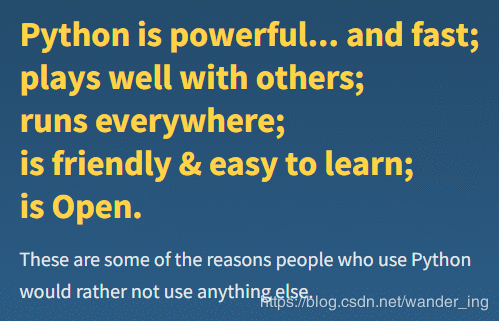
我们可以看到一些代表性的词汇,powerful、fast,它强大,并且运算速度非常快;play well with others,它还和别人一起玩,也就是上一篇文章我们说的跨平台性好;friendly&easy to learn,学起来比较容易,界面非常友好;is open,它是开放的,是完全免费的!那为什么它之前没有火起来,一直是java当大哥呢?python的起源其实是早于java的,但是由于没有团队以及对计算机性能要求比较高,所以一直忍气吞声。近年来计算机硬件、性能飞速发展,python自然就咸鱼翻身了。
2、python的特色
3、python的发展和应用
在2014年到2015年,python飞速发展。它的发展是伴随网络时代发展而发展的。我们来看一下网络的发展变化:
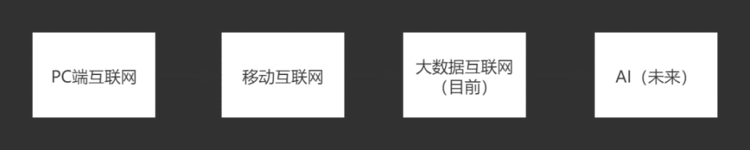
随着硬件和软件各种算法的进化,人工智能现在非常火爆,开发人工智能的话,python是非常高效的。python的开发项目:
常规软件开发 常常需要多种语言
科学计算 比如numpy
自动化运维
自动化测试
web开发 小程序 公众号
网络爬虫 获取大数据的主流
数据分析
人工智能 需要大量数据
【python之禅】
在ipython输入import this,就会出现一首英文诗,非常神奇,哈哈。
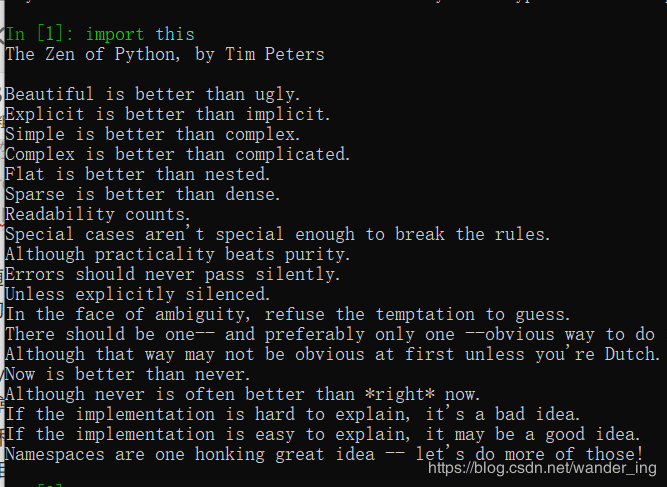
4、致敬前辈
俗话说,“吃水不忘挖井人”,在学习这门强大的语言之前,我们先来看一下它是如何诞生的,是哪位大神创造了它。Python的作者Guido von Rossum是荷兰人。1982年,Guido从阿姆斯特丹大学获得了数学和计算机硕士学位。然而,尽管他算得上是一位数学家,但他更加享受计算机带来的乐趣。用他的话说,尽管拥有数学和计算机双料资质,他总趋向于做计算机相关的工作,并热衷于做任何和编程相关的活儿。在1991年,这个荷兰人,因为不喜欢花括号,于是他发明了 Python,听起来是不是很任性,但是NB的人任性起来从来不需要理由。语法选择的灵感来源自 Monty Python(巨蟒剧团)和 Flying Circus(飞行马戏团)。这里就简单介绍到这里吧,具体想了解他的创作历程,可以参考这篇文章https://www.sohu.com/a/238014251_464086。
二、环境搭建
1、python的解释器
环境搭建就是指安装Python的解释器python解释器主要有以下几种:
CPython 用C语言编的(官方使用)
PyPy python语言编写的
JPython 用java语言编写的
2、搭建Python环境
之前发现有的电脑上面是自带了python2.x版本的,但是python2已经停止更新了,现在我们通常使用的是python3,据百科介绍python3.8版本是目前最稳定的,但是如果你要使用其他一些库或者框架,可能需要考虑它们之间的一个兼容性,根据自己的需要选择合适的版本。
官网安装python有很多种下载方式,可以在官网直接下载,那我们先来介绍一下这种方法。
下载安装包
打开python的官网链接(https://www.python.org/about/),可以看到一个非常美观的页面,虽然是英文的,但是都是一些简单的单词,对于我这样的英语小白也能轻松读懂。

我们既然要下载,肯定是选择Downloads。鼠标放在上面就能看到上图这样一个导航。我这里使用的是windows系统,就直接点击windows,进去之后选择合适的版本即可。
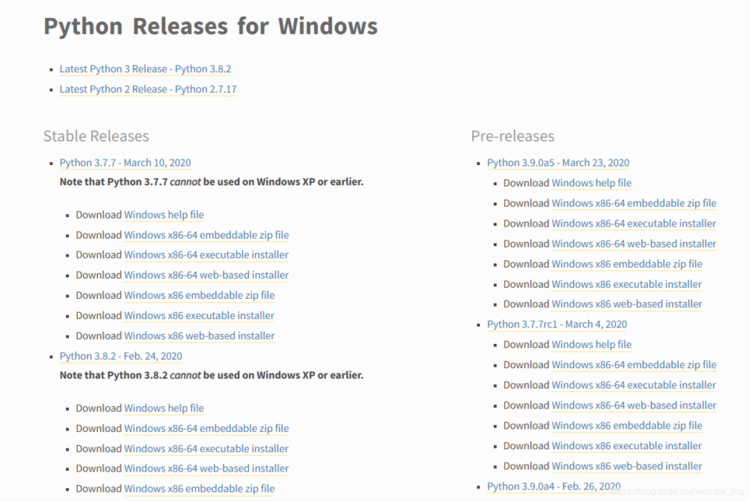
可以看到最上面,python3的最新版本是3.8.2,python2的最新版本是2.7.17,这里我们选择python3。如果不想要这个最新版本,可以在下面寻找你想要的版本。下面对每一个版本中的7个内容进行介绍:
第一个help file 这个是帮助文件 我们这里不需要;
下面三个是带有x86-64,是64位的操作系统使用的,不支持32位系统;
第二个 zip file 这个是压缩包格式的,下载后需要解压;
第三个executable installer 这个是我们常用的exe格式的安装包,下载好后直接双击安装,建议选择这个;
第四个 web-based,这个是下载一个python下载器,然后进行在线安装,个人感觉比上面的离线安装麻烦;
再下面三个是对应的32位系统的安装包,供32位的系统进行下载。
(注意右边的Pre-releases下面的版本,带有英文后缀名字,那些是临时版本,不建议下载。)
另外再说明一点,在下载过程中,你会发现网速非常慢,这是因为它的源头在国外而你在国内导致的,请不要怀疑你的运营商。通常我们下载国外的软件都要到像清华镜像源这样的网站上去下载。这里因为本身安装包就比较小,所以不会影响太多。
python的安装
下载好后打开安装包,开始安装。第一步可以选择立刻安装,也可以选择自定义安装,我比较懒,通常直接安装。注意下面把对勾打上,添加到环境变量。
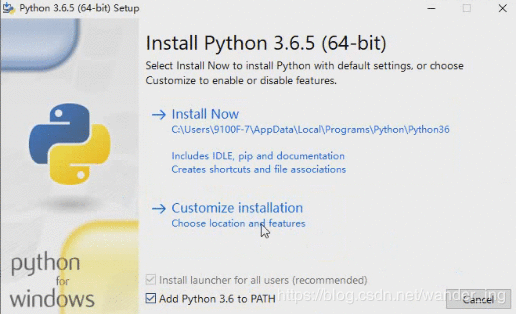
第二步这几个对勾都是我们需要的,全部选中。
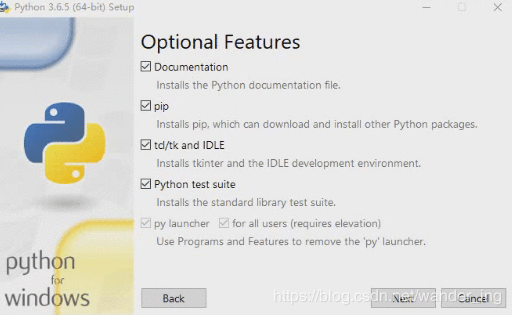
第三步选择我们需要的这几个对勾,选择好路径(自定义安装),开始安装。
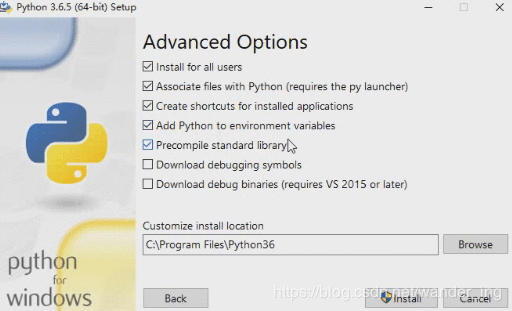
出现这个就是安装成功了。
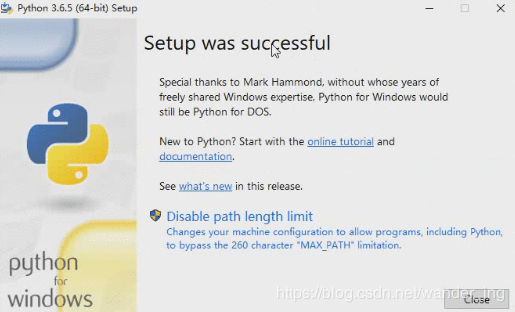
我们可以打开cmd命令提示符,输入python就可以进入python环境,就可以输入代码运行了。
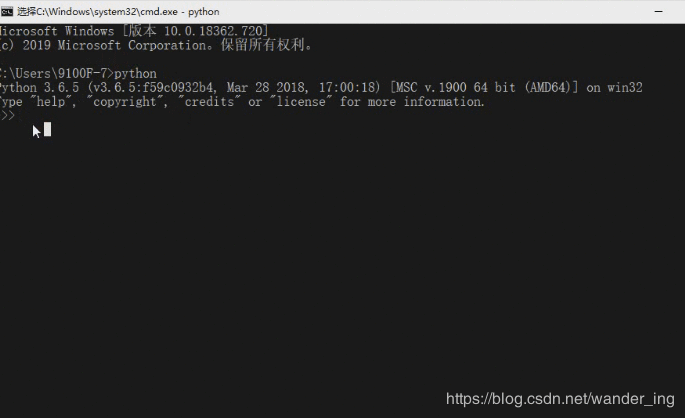
python的命令提示符是3个大于号。这里介绍一下另外几种使用python的程序。
另外,我们也可以运行txt文本中的python代码,在cmd中输入python *.txt即可运行。

或者直接被txt文件的后缀改成py,这样就可以直接运行。
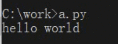 用anaconda进行安装
用anaconda进行安装下载anaconda
个人比较喜欢这样安装,因为anaconda中包含了很多平时用到的库,操作起来比较方便。首先打开anaconda的官网,有一个非常漂亮的界面。本人做事干脆利索,直接点击右上角的荡楼得进行下载。
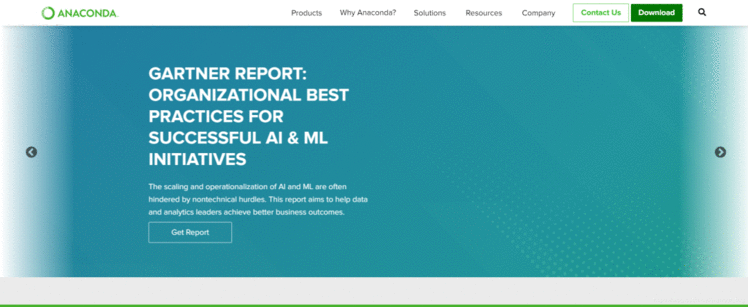
同样这里以windows系统为例,选择python3.7版本,这里默认的就是下载64位的。
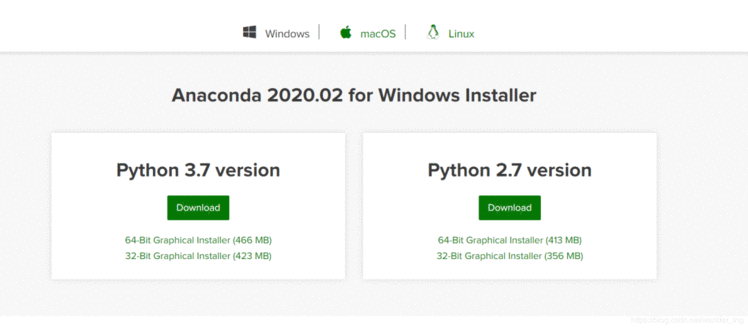
anaconda的安装
这里安装起来非常简单,一路next就ok了。
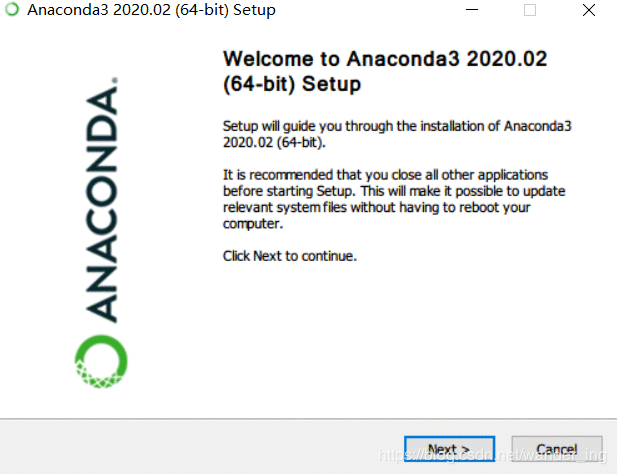
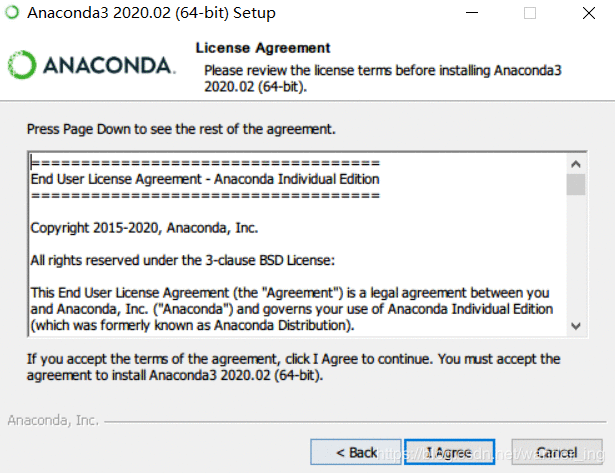
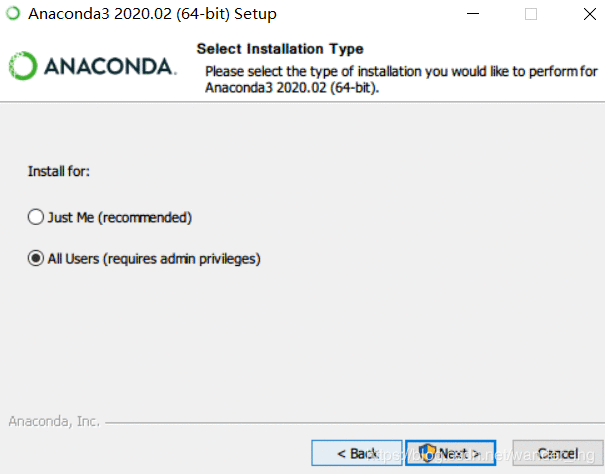
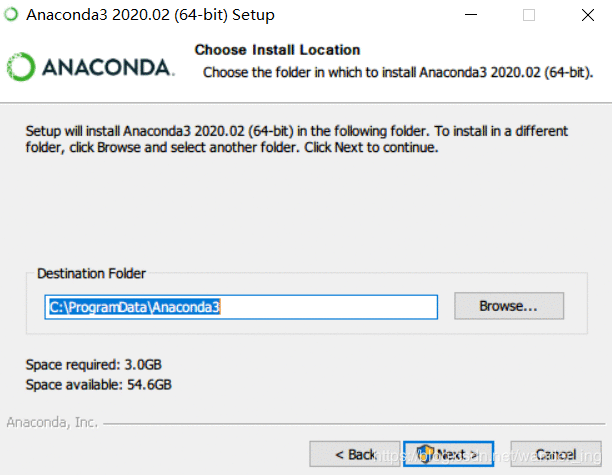
安装好之后,我们就可以直接使用python了,在cmd中输入pip list,你会发现下面有很多库。
三、第三方库的安装
python的一个优点就是,大佬们已经给我们提供了大量的第三方库供我们使用,这些库都可以作为模块直接导入到我们的代码中进行使用,非常的方便。
但是,我们现在安装的python没有自带那么多的库,如果你借鉴别人的代码,而代码中的一些库你是没有的,那你现在运行了之后就会报错,所以你就需要手动来把这些库下载下来。
1、pip工具的使用
在windows系统中,我们下载第三方库通常都是使用cmd中输入pip命令进行在线下载。之前在python的安装过程中,我们也看到了它是把pip安装到我们的文件夹中了的,可以直接使用这个命令了。在cmd中输入pip,回车,就可以看到对于pip一些常用的命令的介绍。
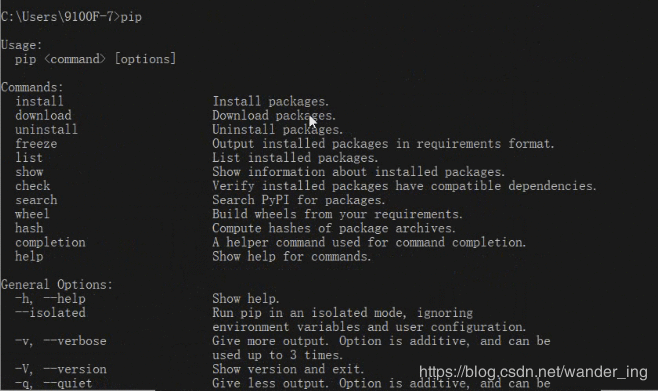
在下载一些库的时候,系统会提示你你的pip版本不是最新,需要进行更新。这里我们可以查看自己的pip版本,在cmd中输入pip -V即可。

这里我已经更新到了最新版本。注意,下载好了的库需要在解释器中安装才可以引入使用。
2、解决超时问题
另外再提醒很重要的一点,前面提过因为我们下载的是国外的资源,速度会非常慢,这导致了我们在在线安装时候因为下载速度太慢,有时候会下载失败,提示超时,这里有三种解决办法:
把默认时间延长,用一下命令即可pip --default-timeout=100 install -U Pillow;
使用清华镜像源 在命令中间加上清华镜像源的网址,例如我安装keras的时候,输入一下命令,你会发现,速度飞起,有一种百度云不限速了的感觉。(pip install -i https://pypi.tuna.tsinghua.edu.cn/simple keras)
离线安装 先下载这个库的whl文件,然后找到这个文件的路径,在cmd中输入pip install 路径即可安装。
默认安装的时候,通常都是安装的最新版本,但是最新版本有时候存在一个不兼容的问题,你需要去查资料看它是否兼容。如果想要安装指定版本,在命令末尾直接输入两个等号,后面加上你想要的版本号就好了,例如:pip install -i https://pypi.tuna.tsinghua.edu.cn/simple tensorflow==1.14.0
3、解决无权限访问问题
有时候在安装库的过程中,可能会出现这样的报错:
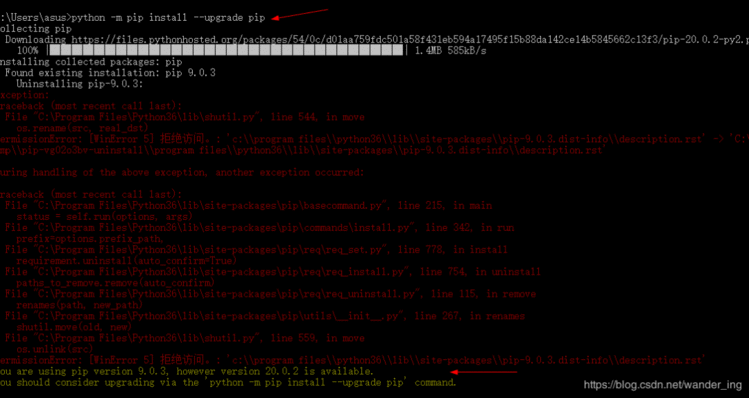
这么多的红色报错,可能会让人有点懵逼,一下子难以接受。注意看最下面这一部分中文:
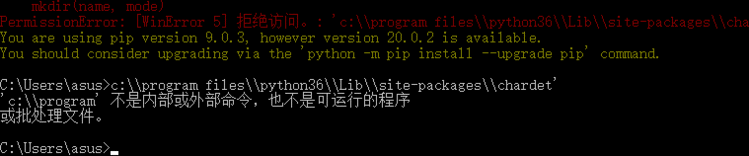
拒绝访问,原因就是你在启动命令提示符的时候没有选择管理员权限。注意看下面两个命令提示符是不一样的:
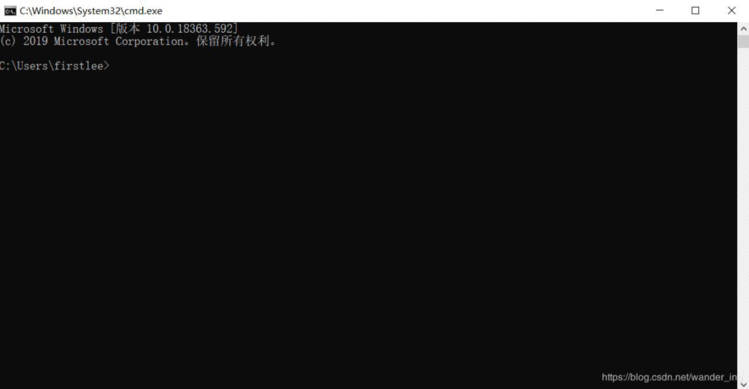
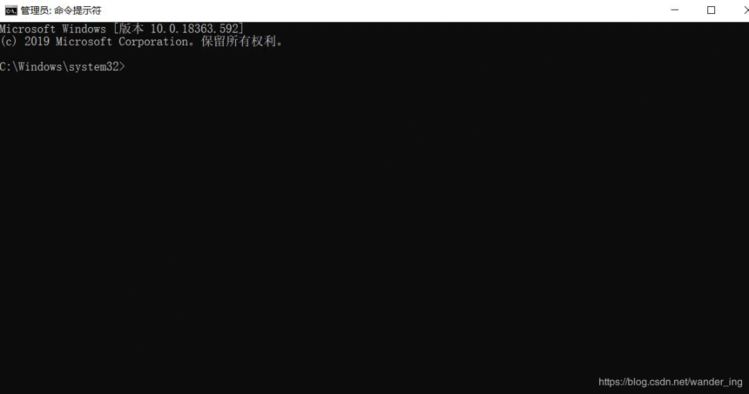
区别就在于左上角的管理员。需要用这样的方式打开:

这样重新安装一下,就不会报错了。另外,如果不想这么麻烦,可以在pip install后面加上–user,意思就是使用管理员权限了。
4、常用pip命令
下面再介绍一些常用的pip命令:
四、pycharm的安装以及使用
1、安装pycharm
前面提过,使用python我们可以使用cmd、idle、ipython,以及anaconda里面的Jupyter NoteBook,但是我们常用的还是pycharm,使用起来非常方便。pycharm的安装比较简单,下面一笔带过。首先进入官网(https://www.jetbrains.com/pycharm/download/),进行下载。(我之前下好的,现在进官网太慢了,不等了,直接看下面,下载的时候注意选择社区版,免费且好用)打开安装包,对勾全都选上,一路next即可。
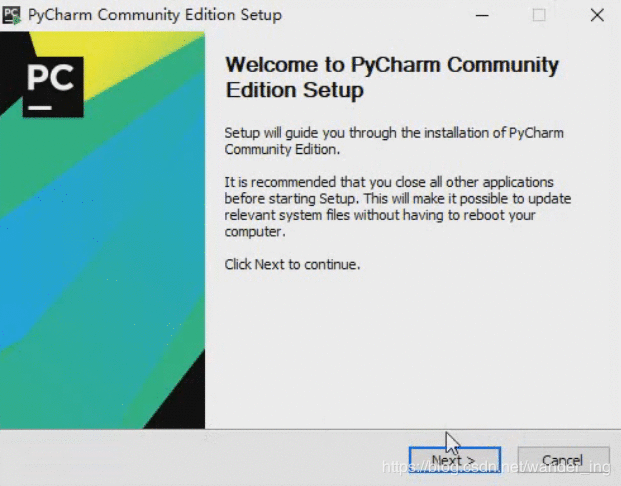
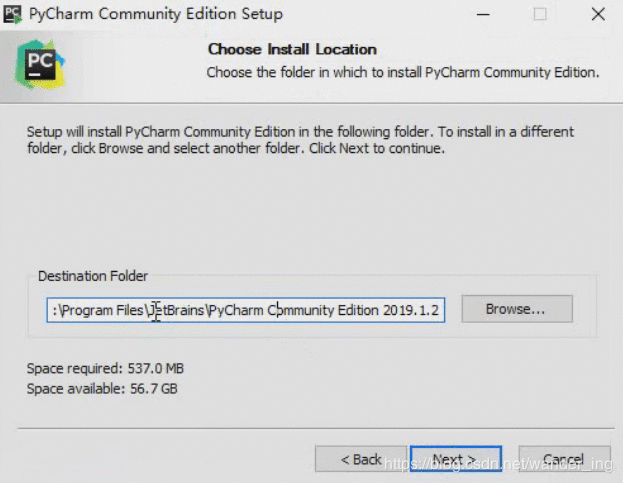
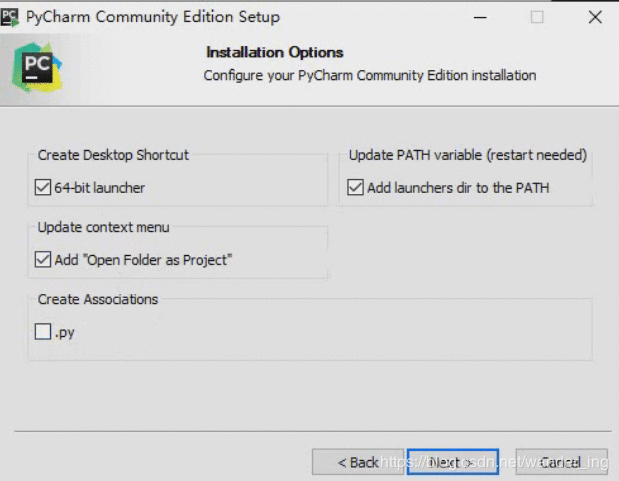
上面这个.py可选可不选,我这里选上了,不影响。
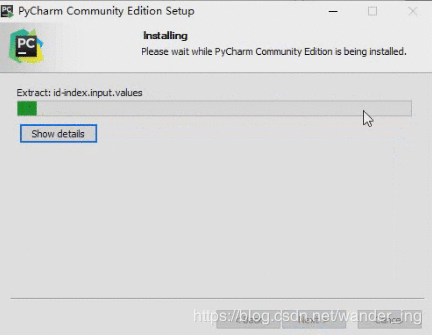
安装好之后,选择稍后重启,要不然你可能就懵了。
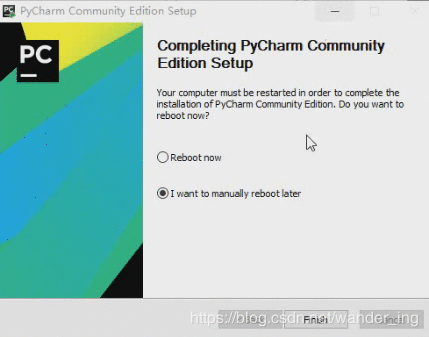
2、pycharm的使用
pycharm有一个很好的交互界面,里面可以自己去进行个性化的设置。主要是个人的一个习惯,可以去调整主题、快捷键、字体等等,这里我就不再赘述了,感兴趣的可以查阅资料了解一下。
·END·
今日推荐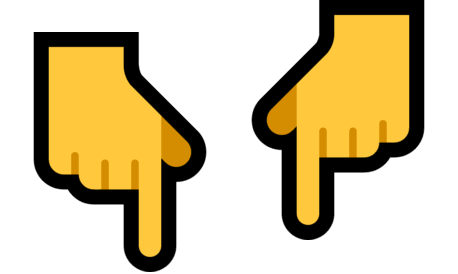
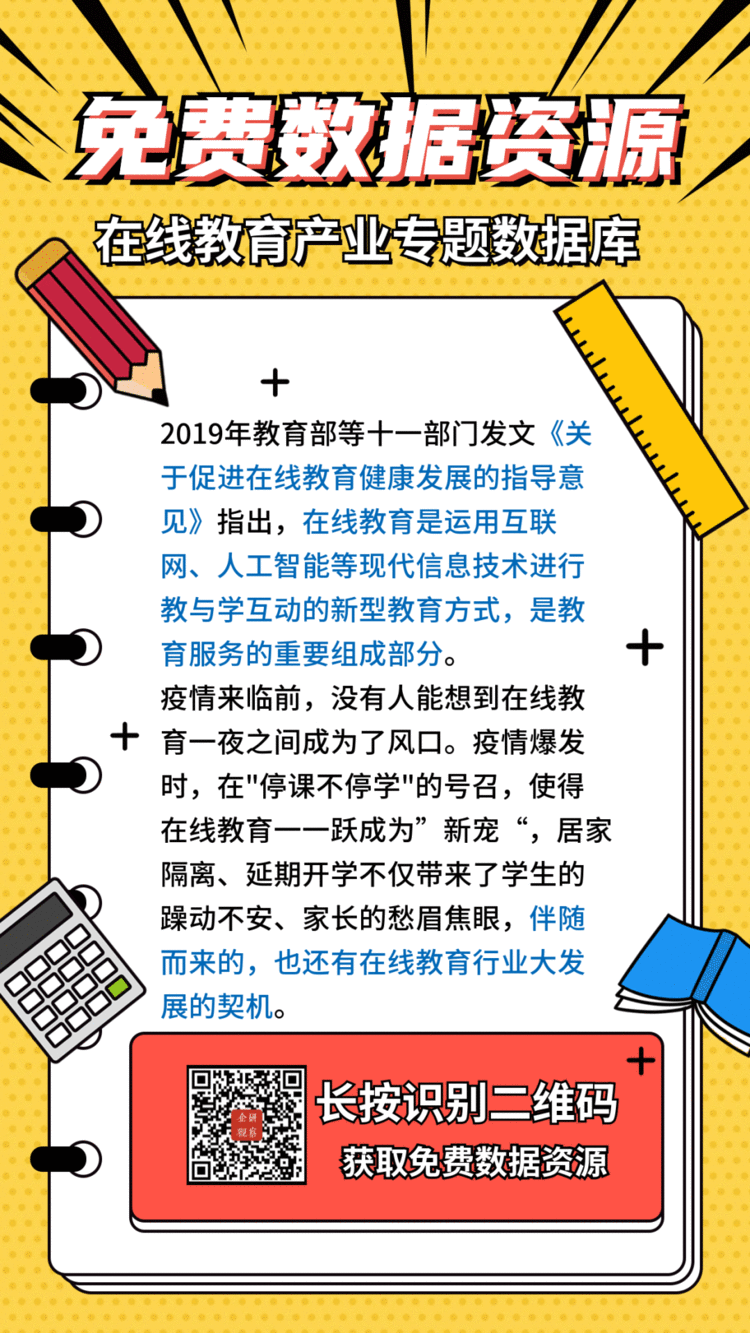
►往期回顾
机器学习丨一文读懂机器学习中的贝叶斯统计学
老姚专栏丨教科书讲得太少的迭代期望定律
特别推荐丨克拉克奖得主苏珊·阿西:科技公司中的经济学家和经济学
软件应用丨如何用Python增强Excel,减少处理复杂数据的痛苦?
软件应用丨文档写作利器:Markdown
老姚专栏丨隐形的鸟笼:理解自由度及其调整的新视角
软件应用 | 最全最细 python 知识图谱 + 标准库 + 扩展(附PDF资源)
机器学习 | 数据驱动的机器学习理论,这几大概念你了解吗?
数据Seminar
这里是大数据、分析技术与学术研究的三叉路口
作者:wander_ing出处:CSDN推荐:青酱排版编辑:青酱
欢迎扫描👇二维码添加关注